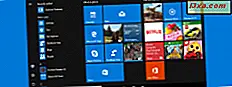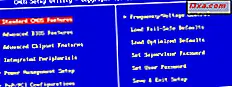
Hvis du er en afslappet computerbruger, har du måske hørt om BIOS- eller BIOS-fejl eller Dual-BIOS-bundkort, men du forstår måske ikke godt, hvad alle disse vilkår er. Hvad er en BIOS undtagen et underligt akronym? Hvad gør det og hvorfor er det vigtigt? Hvis du læser denne artikel vil du lære svarene på disse spørgsmål og mere.
Hvad er BIOS?
BIOS er en software med lavt niveau, den første software, der kører, når du tænder systemet. For en bedre forståelse af, hvad lavt niveau software betyder, bør du vide, at de programmer, der er installeret på dit system, som du bruger dagligt, som din browser, medieafspiller, kontorsuite er software på højt niveau, fordi de interagerer med operativsystemet. Operativsystemet er en mid-level software, fordi den interagerer med hardwarekomponenter gennem drivere og BIOS. BIOS'en er software på lavt niveau, fordi den direkte styrer måden hardwarekomponenterne fungerer på.
BIOS'en giver en række tjenester, der gør det muligt for brugere og software på højere niveau at konfigurere indstillingerne for en computers hardwarekomponenter og få direkte information fra disse komponenter. For eksempel kan både brugeren og softwaren installeret på en computer lære rotationshastigheden af kølerne, der findes i computerens tilfælde eller temperaturen på flere komponenter, herunder men ikke begrænset til processoren eller videokortet.
Begrebet BIOS er et akronym for Basic Input / Output System . Du bør tænke på det som den software, der formidler dataoverførsler mellem hardwarekomponenterne i et system og brugeren eller den software, der er installeret på det pågældende system.
Hvordan virker BIOS-arbejdet og hvordan man interagerer med det?
BIOS er generelt meget små programmer, med en størrelse på op til 16 MB. Moderne BIOSer har en brugergrænseflade, som normalt kaldes Setup Utility, hvor brugeren kan konfigurere mange hardwareindstillinger.
På bærbare computere eller tabletter vil du ofte støde på forenklede BIOS-versioner, hvor brugeren kun kan indstille tiden og et par andre ting som startordren.

På mere avancerede bundkort som dem, der findes på stationære computere, indeholder BIOS mange muligheder, herunder måder at konfigurere CPU-uret eller dets spænding på, den delte hukommelse mellem CPU'en og GPU'en, RAM-latens og så videre.
Konfiguration af en avanceret BIOS kan være farlig, hvis brugeren ikke ved, hvad hver indstilling gør og angiver de forkerte værdier, fordi systemets komponenter har begrænsninger på den måde, de kan indstilles på. Hvis du f.eks. Spørger processoren til at arbejde med en meget høj frekvens, kan den overophedes og kaste computeren til en endeløs genstartsløkke. For at sikre dig, at du er sikker, skal du kun konfigurere BIOS-indstillingerne efter at have konsulteret systemets manual og sørg for, at du kender kapaciteterne til de hardwarekomponenter, du indstiller.

Et andet job, som BIOS skal beskæftige sig med, er at gemme disse konfigurationsindstillinger, når systemet er slukket. For at gøre dette har den en lille mængde flygtig CMOS-hukommelse, der drives af et batteri som det i billedet nedenfor. Udtrykket CMOS står for Komplementær Metal-Oxid-Semiconductor, der repræsenterer den teknologiske proces, der bruges til at lave denne hukommelseschip.
Når der henvises til computere, er CMOS den hukommelseschip, der holder computerens hardwareindstillinger. For at lære mere om dette emne, bedes du tjekke denne artikel på Wikipedia.

Hvis batteriet i CMOS-hukommelseschippen er død, og det ikke længere kan give energi, bruger BIOS de indbyggede standardindstillinger og ikke de brugerdefinerede indstillinger, du har angivet.
Computere og enheder kan ikke starte uden BIOS
Den vigtigste opgave, som BIOS skal håndtere, gør overgangen fra en mekanisk maskinvarebevægelse, som at berøre tænd / sluk-knappen til et mere abstrakt niveau, som at vise dit operativsystemlogo på skærmen. Det betyder, at BIOS er det første program, der skal køres, når du tænder dit system. Dets opgave er at starte kølerne, kontrollere strømniveauerne, køre nogle hurtige tests, der evaluerer helheden af systemets hardware og derefter indlæse drivere og starte opstartsprocessen for operativsystemet. Hvis der opstår fejl under denne proces, viser BIOS en meddelelse, der informerer dig om, hvad der er forkert. I skærmbilledet nedenfor kan du se og eksempler på en mulig fejl.

Før BIOS blev opfundet i 1975 af en computerforsker ved navn Gary Arlen Kildall, var operativsystemet den første software til at køre, da en computer startede. Det betød at computeren kun kunne køre det indbyggede operativsystem. Et operativsystemfejl har også opbygget computeren, fordi ingen anden software kunne reparere den, da den ikke kunne køre før operativsystemet.
Vi kan forstå, at ved hjælp af en BIOS er der et plus af fleksibilitet, så brugerne kan installere det operativsystem, de ønsker, eller at reparere det aktuelle operativsystem, hvis der opstår en fejl.
Hvad er Dual-BIOS?
BIOS'en er placeret på bundkortet, og det er en lille Read-Only memory chip. Softwaren på den hukommelseschip er lavet af producenten af bundkortet, og du kan se, hvordan det ser ud på billedet nedenfor.

Hvis denne hukommelseschip fejler, kan BIOS'en ikke læses længere, og bundkortet kan ikke bruges. Derfor bruger bundkortproducenter et Dual-BIOS-system på deres moderne bundkort. Dual-BIOS betyder, at der er to chips til lagring af BIOS: en til hoved-BIOS og en til en sikkerhedskopi. Hvis den primære BIOS-chip fejler, bliver du bedt om at genstarte computeren, og backup-BIOS-chip bruges til at indlæse BIOS'en med standardindstillingerne.
Hvad er UEFI & Hvad skal den gøre med BIOS?
UEFI står for Unified Extensible Firmware Interface, og du kan se på det som en moderne og mere kraftfuld BIOS. Den har samme rolle som den traditionelle BIOS, men den indeholder flere funktioner som kryptografi eller fjerndiagnostik og computerreparation, selv når der ikke er installeret et operativsystem. Denne type BIOS blev opfundet af Intel, og den blev først udgivet i 2005.
UEFI blev populær efter operativsystemet Windows 8 blev lanceret, fordi det var det første Microsoft-operativsystem til at levere indbygget support til det.
Ligesom traditionelle BIOS er UEFI tilpasset af producenten af bundkortet du bruger. På tabletter og bærbare computere viser UEFI BIOS få tilpasningsmuligheder. På billedet nedenfor kan du se, hvordan det ser ud på en Surface Pro 2 fra Microsoft.

På stationære computere viser UEFI BIOS mange tilpasningsmuligheder, mere end dem, du kan finde på traditionelle BIOS'er.
Hvis du gerne vil lære at få adgang til UEFI BIOS på Windows 8.1-enheder, anbefaler vi at du læser denne artikel: Sådan starter du til UEFI BIOS på en hvilken som helst Windows 8.1 Tablet eller Enhed.
Konklusion
Som du kan se fra denne artikel, er BIOS en vigtig komponent i enhver computer eller enhed, og ved at vide, hvordan man bruger det, kan det give mere fleksibilitet og nogle ydeevnefordele. Kyndige brugere og it-fagfolk kan bruge BIOS til at presse den maksimale ydeevne fra deres computere og enheder. Hvis du ikke er meget af en ekspert, er det fint. Standard BIOS-indstillinger passer normalt til en uformel brugeres behov, og dit system fungerer fint, selvom du ikke snigler med dens indstillinger.
Jeg håber, at du fandt denne vejledning nyttig. Hvis du har spørgsmål eller noget, som du gerne vil tilføje, så tøv ikke med at bruge nedenstående kommentarformular.